Cara Mengetahui Penyusup di Jaringan WiFi Kita
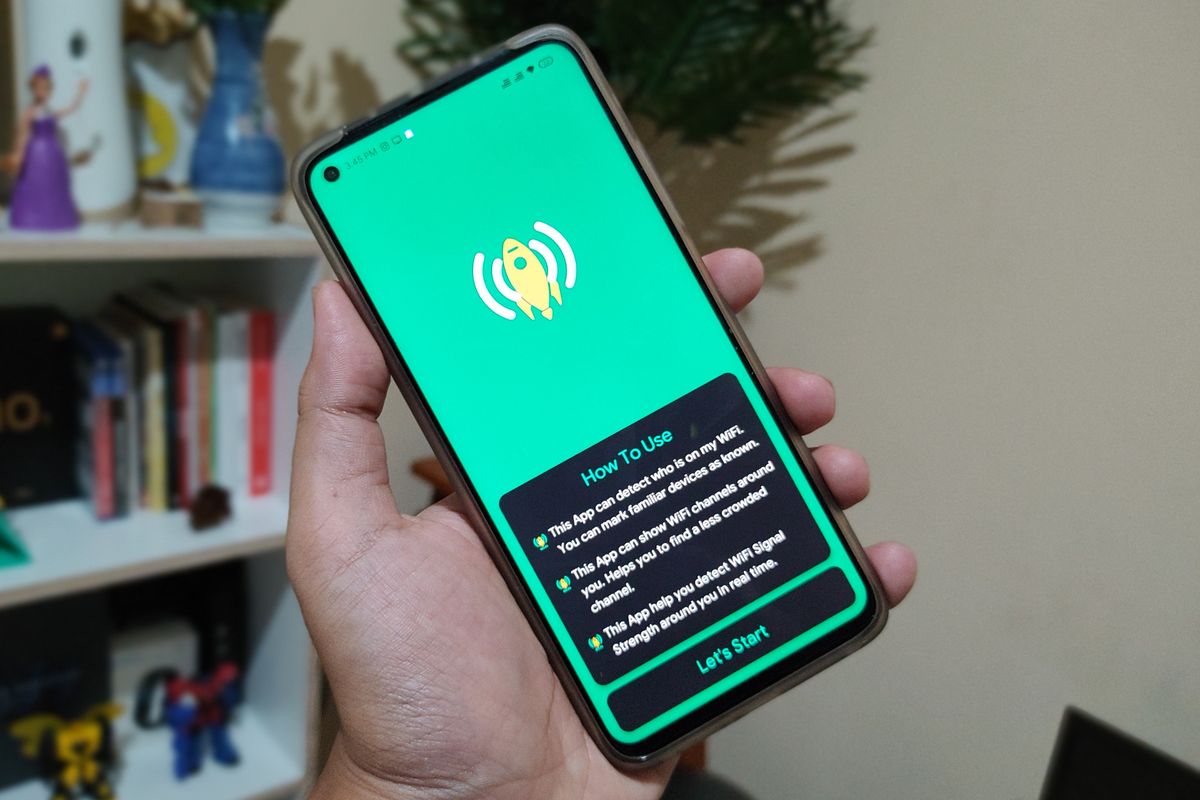
- Apabila Anda memiliki koneksi internet dengan jaringan WiFi sendiri, keamanan jaringan Anda merupakan hal yang penting diperhatikan.
Sebab, orang lain bisa saja mengakses jaringan wireless tersebut dengan berbagai cara demi mendapatkan akses internet, misalnya seperti membobol atau mencoba menebak kata sandi (password) WiFi tersebut.
Nah, ada banyak cara untuk mengetahui siapa atau perangkat apa saja yang terhubung dengan jaringan WiFi kita. Salah satu yang paling umum adalah mengunjungi laman admin dari router masing-masing melalui browser internet.
Namun, hal ini bisa dibilang kurang praktis lantaran Anda harus membuka browser dan memiliki akses admin ke laman tersebut.
Alternatif lainnya adalah menggunakan beragam aplikasi pemantau jaringan WiFi yang bisa dipasang di smartphone, seperti Fing - Network Scanner yang tersedia di toko aplikasi Google Play Store dan Apple App Store.
Menariknya, aplikasi yang juga tersedia di komputer desktop (Windows/Mac) ini bisa melihat siapa saja yang terhubung ke jaringan WiFi, meski kita tidak punya akses ke halaman admin router. Lantas, bagaimana cara menggunakannya?
Cara pakai Fing
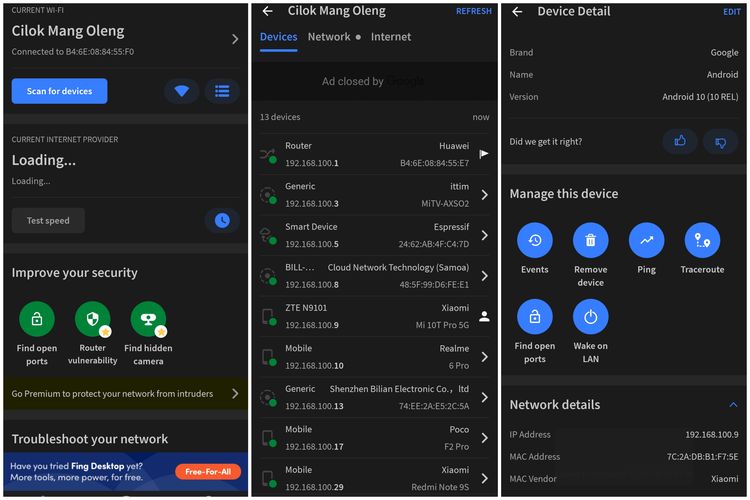 /Bill Clinten Ilustrasi aplikasi Fing Network Tools di smartphone Android.
/Bill Clinten Ilustrasi aplikasi Fing Network Tools di smartphone Android.Pertama-tama, pastikan Anda tersambung dengan jaringan WiFi Anda sendiri. Dalam hal ini, jaringan WiFi KompasTekno bernama "Cilok Mang Oleng".
Lalu, unduh aplikasi Fing dari Google Play Store/App Store. Usai di-download, buka aplikasi tersebut dan klik tombol "Scan for devices".
Setelah dibiarkan beberapa detik, Fing akan menampilkan daftar perangkat yang terhubung dengan jaringan WiFi "Cilok Mang Oleng".
Bisa dilihat pada gambar di atas, ada sekitar 13 perangkat yang terhubung dengan jaringan tersebut, lengkap dengan nama produsen, model perangkat, alamat IP (IP address), dan MAC address-nya.
Anda bisa mengeklik salah satu perangkat yang ada di tampilan ini untuk mencari tahu informasi lebih lanjut mengenai perangkat tersebut.
Apabila itu bukan perangkat yang dikenal, Anda bisa mencatat nomor MAC address perangkat itu dan memblokirnya di laman admin router yang bisa diakses melalui browser internet.
Memblokir perangkat
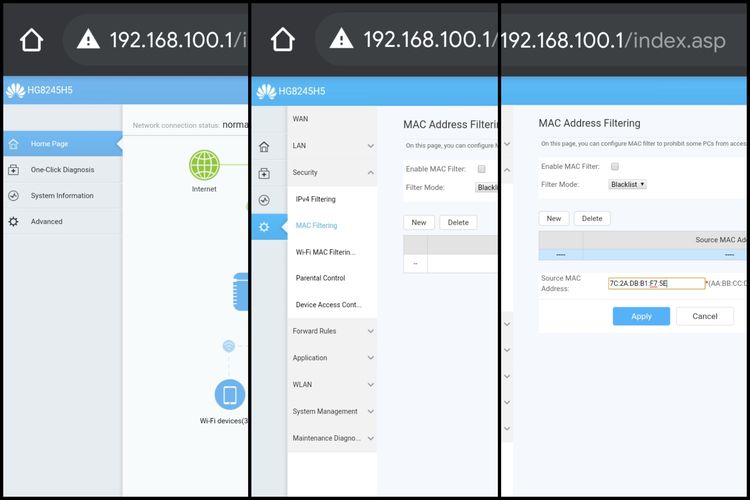 /Bill Clinten Cara memblokir perangkat melalui MAC Filtering.
/Bill Clinten Cara memblokir perangkat melalui MAC Filtering.Untuk memblokir perangkat, pastikan dulu Anda tahu alamat IP router Anda. Nomor IP address router sendiri bisa dilihat melalui daftar perangkat di aplikasi Fing tadi, di mana perangkat akan secara gamblang bernama "Router".
Terkini Lainnya
- ChatGPT Dituntut karena "Asbun", Tuding Pria Tak Bersalah Pembunuh
- Cara Hapus GetContact Permanen biar Identitas Kontak Tetap Aman
- Cara Melihat Garis Lintang dan Bujur di Google Maps dengan Mudah dan Praktis
- Apa Itu Grok AI dan Bagaimana Cara Menggunakannya?
- 7 Cara Menghapus Cache di HP untuk Berbagai Model, Mudah dan Praktis
- Samsung Rilis Vacuum Cleaner yang Bisa Tampilkan Notifikasi Telepon dan Chat
- Akun Non-aktif X/Twitter Akan Dijual mulai Rp 160 Juta
- 3 Cara Menggunakan Chatbot Grok AI di X dan Aplikasi HP dengan Mudah
- Poco M7 Pro 5G Resmi di Indonesia, Harga Rp 2,8 Juta
- Siap-siap, Harga iPhone Bakal Semakin Mahal gara-gara Tarif Trump
- Grok Jadi Aplikasi Terpisah, Bisa Diunduh di HP dan Desktop
- Meta Rilis 2 Model AI Llama 4 Baru: Maverick dan Scout
- Kisah Kejatuhan HP BlackBerry: Dibunuh oleh Layar Sentuh
- AI Google Tertipu oleh April Mop, Tak Bisa Bedakan Artikel Serius dan Guyonan
- Smartwatch Garmin Vivoactive 6 Meluncur, Pertama dengan Fitur Alarm Pintar
- Bocoran Penampilan dan Spesifikasi Ponsel Gaming Black Shark 4
- Ini Alasan Mengapa Ada Larangan Main Ponsel Saat Berada di SPBU
- Benarkah Sinyal Ponsel Bisa Menyebabkan Kebakaran di SPBU?
- Berkat Find My iPhone, Ponsel yang Hilang Setahun Bisa Kembali
- Mitos atau Fakta: Main Ponsel Saat Isi Bensin di SPBU Memicu Kebakaran